码丁实验室,一站式儿童编程学习产品,寻地方代理合作共赢,微信联系:leon121393608。
一、选择节奏拍点
从角色库中的「音乐」主题中选择一个用来打节拍的乐器,像是鼓。
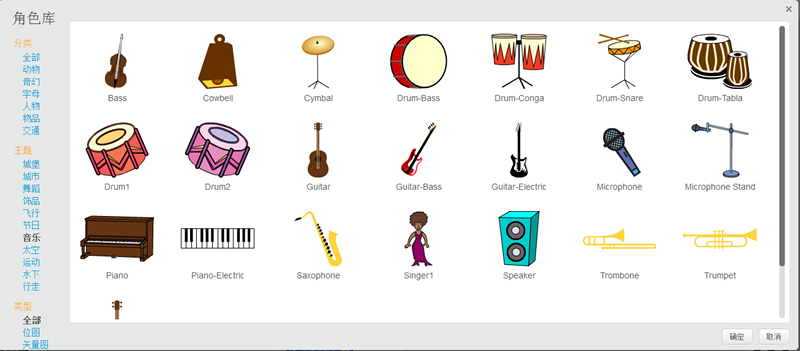
在Scratch中,所有能移动的物件都被称为 sprites (角色)。
提示:如果你不想要使用小喵咪当主角,可以选定小猫咪然后点击右键选择删除,或者使用右上角「剪刀」工具来删除他,先点击「剪刀」图标,再点一下小喵咪。
二、播放节奏拍点
建立一段程序,当按下键盘上某个按键时播放音效,如下图所示的积木程序:

按下键盘上的空白键来测试程序。
提示:切换到「声音」标签页可以试听声音。点击图标![]() 可以从声音库中选取声音;上图中选取了“high conga”。
可以从声音库中选取声音;上图中选取了“high conga”。
如果你有麦克风,点击麦克风图标 可以录制声音,你可使用它来录制一些声音片段,如果需要修剪声音让它变成短音节,你可以在音轨上拖曳滑鼠选取要删除的区段,接着再点击编辑里面的「删除」。
可以录制声音,你可使用它来录制一些声音片段,如果需要修剪声音让它变成短音节,你可以在音轨上拖曳滑鼠选取要删除的区段,接着再点击编辑里面的「删除」。
三、制作一段节奏
1.添加更多的音效来组合成一段节奏。 使用 “等待 _ 秒” 积木作为每个声音之间的停顿点,程序如下图所示。另外,可以去掉“ 等待 _ 秒”积木块,在同一个时间内,播放一个以上的音效,即可制作出和声效果。
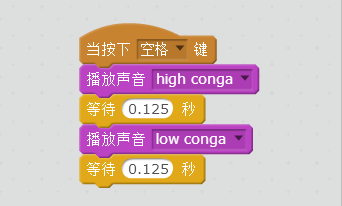
按下键盘上的空白键来测试程序。
提示:在添加其他音效过程中,你随时可以播放试听,这方便你设计属于自己的节奏。
2.要制作出一段音乐的另一个方式,是使用演奏积木。程序如图所示:
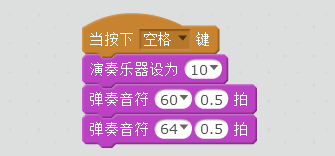
提示:你可以改成你自己想使用的乐器、想播放的音阶,当然播放的时机也可以自己调整。
四、让它重复执行
使用 “重复执行_次” 积木让它可以循环播放。脚本如图所示:
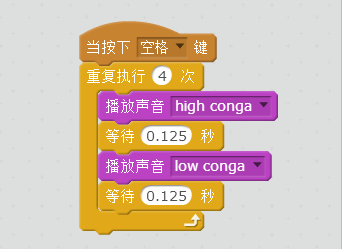
如果想随机播放声音,可以使用“在_到_间随机选一个数”积木,若要让角色每次变换颜色,可以加上“将颜色特效增加25”积木,程序如图所示:
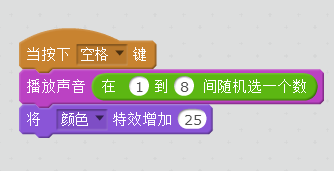
提示:切换到「声音」标签页,看下你的角色里有几个声音,接着输入相应的数字,比如有3个声音,则是“在1到3间随机选一个数”。
五、让鼓动起来
你可以让乐器有动画效果,就是加上 “下一个造型” 或“造型切换为_”积木。两者的区别在于:前者是按顺序切换,后者则是由你选定切换的对象。
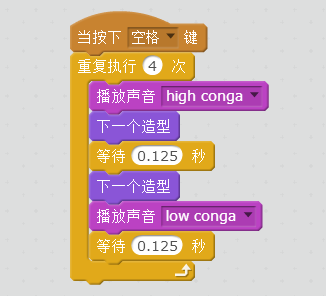
提示:切换到「造型」标签页可以查看角色的所有造型,你也可以点击图标![]() 从造型库中选择其它造型。
从造型库中选择其它造型。
最后,本节课程就已经结束了,希望你能用scratch编程一个专属于你的音乐!如果学习过程中有什么问题可以在底下评论留言

